如何修復“網絡協議丟失”錯誤
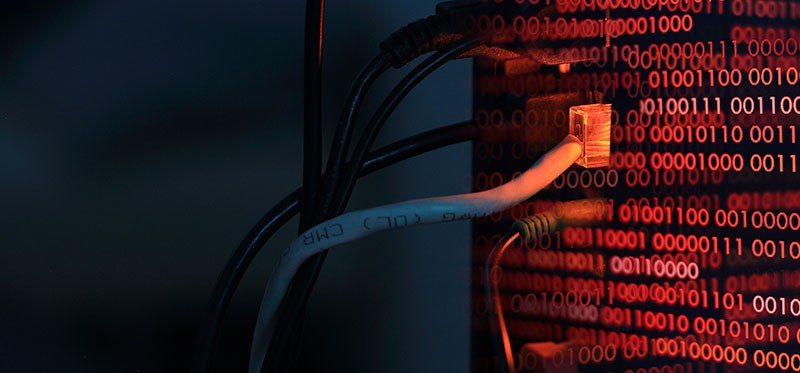
您的 Internet 連接有問題,並嘗試查找有關如何操作的指南。通常,第一個建議是運行 Windows 網絡疑難解答。這個小工具旨在識別和修復可能導致 Internet 中斷的問題。但是,如果故障排除程序最終給您一個錯誤,您會怎麼做?信不信由你,這並不是什麼罕見的事情。用戶在運行 Windows 網絡疑難解答程序時面臨的常見問題之一是“網絡協議丟失”錯誤。整個消息是“此計算機上缺少一個或多個網絡協議” ,它會阻止 Windows 網絡診斷工具運行。
如果您遇到這種情況,那麼您可能需要嘗試其他故障排除方法。下面,我們將討論修復“網絡協議丟失”錯誤的一些主要方法。
Table of Contents
通過重置網絡設置修復“網絡協議丟失”錯誤
首先要嘗試的是重置 Windows 網絡的整個配置。這涉及到一些進入命令提示符的 Windows 命令:
- 轉到“開始”菜單並找到“命令提示符” 。
- 右鍵單擊它並選擇以管理員身份運行。
- 輸入命令netsh int ip set dns 。
- 輸入命令netsh winsock reset 。
重新安裝網絡適配器
要嘗試的另一件事是重置您的網絡適配器及其使用的驅動程序。這聽起來可能很複雜,但做起來很容易。
- 轉到開始菜單 -> 設備管理器。
- 展開網絡適配器
- 找到您的設備,右鍵單擊它,然後選擇卸載設備。
- 確保選擇刪除此設備的驅動程序軟件選項。
- 重新啟動計算機並按照啟動時看到的說明進行操作。 Windows 將自動重新安裝設備,並應用適當的驅動程序。
禁用 NetBIOS
此修復程序似乎在許多情況下都有效,但需要執行相當多的步驟才能完成。按照以下說明操作時,請注意不要篡改任何其他設置:
- 轉到“開始”菜單 ->“設置”>“網絡和 Internet” 。
- 單擊更改適配器選項。
- 右鍵單擊您的連接並選擇Properties 。
- 確保選擇/突出顯示Internet 協議版本 4 (TCP/IPv4)並單擊“屬性” 。
- 轉至Advanced -> WINS並選擇Disable NetBIOS over TCP/IP 。
- 確認更改並查看是否可以解決問題。
仍然有互聯網問題?查看我們有關如何優化 Internet 速度或解決 WiFi 連接問題的其他指南。





